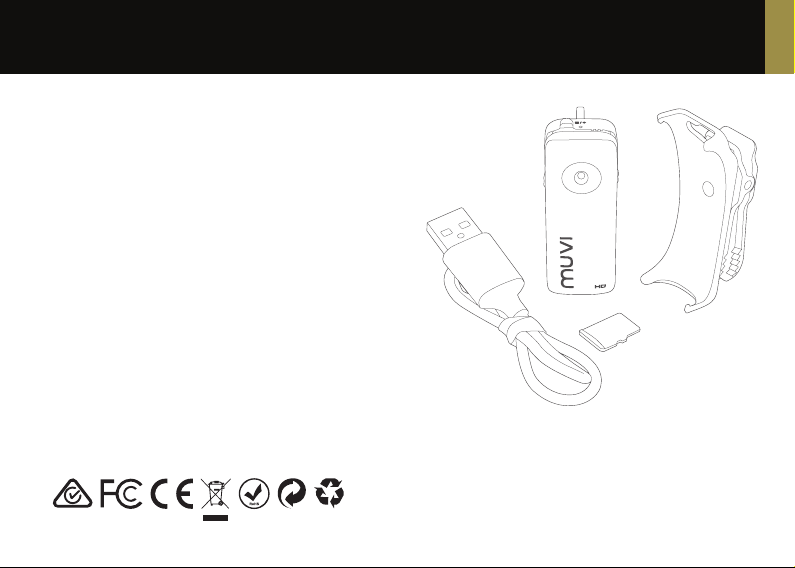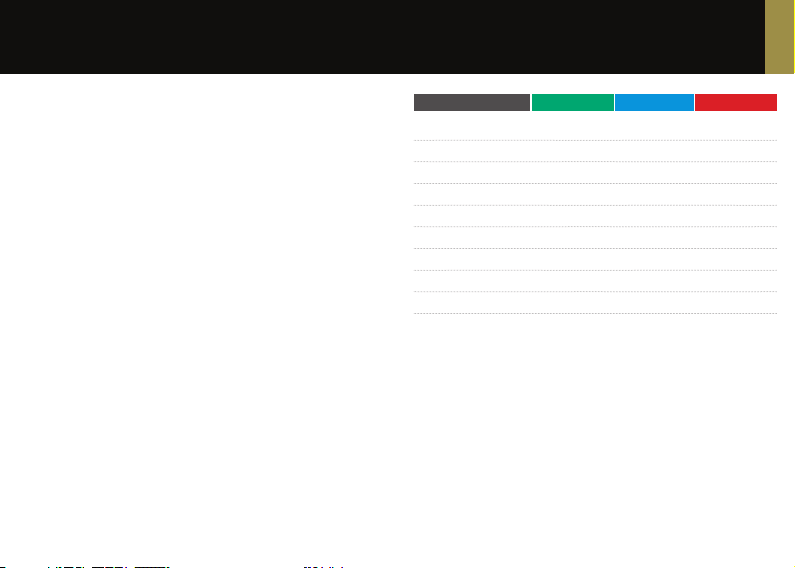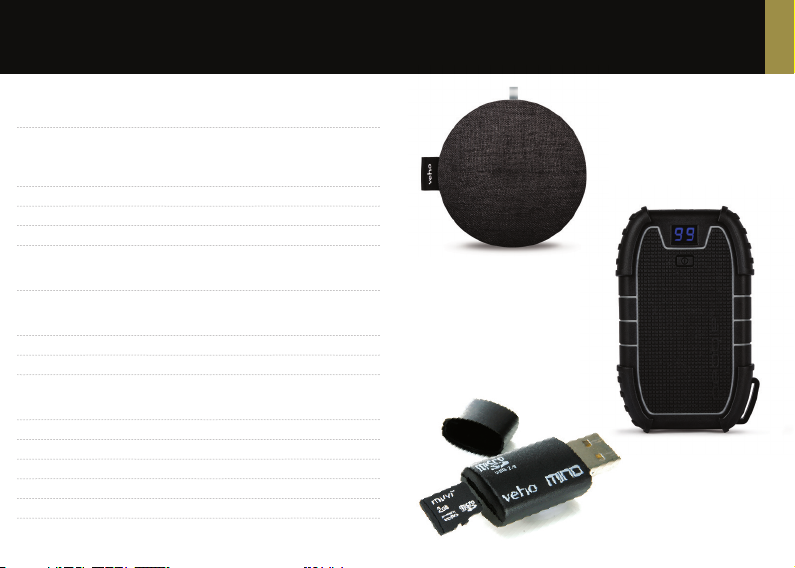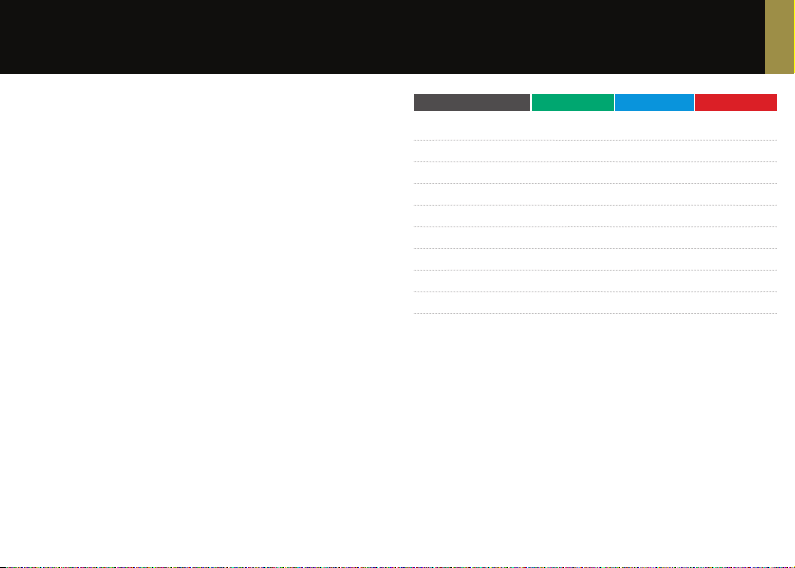16
FRANÇAIS
17
4. Enregistrement de films
Enregistrement en mode manuel
Allumez le Muvi en ulisant l’interrupteur
d’alimentaon et maintenez le commutateur
VOX dans la posion «o». Le voyant devient
bleu xe. Lorsque la charge du Muvi est faible,
la LED clignote lentement en bleu. Si aucune carte
microSD n’a été insérée, la LED clignotera rapidement en vert.
Pour commencer l’enregistrement, appuyez une fois sur le bouton
d’enregistrement. Le voyant passe du bleu xe au vert clignotant lentement
pour indiquer qu’il est en cours d’enregistrement. Appuyez une seconde fois sur
le bouton d’enregistrement / arrêt pour arrêter l’enregistrement. Tous les lms
seront enregistrés sur la carte microSD.
Si le Muvi n’a pas été ulisé pendant 2 minutes, il passera en mode veille. Pour
réacver le Muvi, appuyez une fois sur le bouton d’enregistrement / exncon (la
LED devient bleue). Si le Muvi n’est pas ulisé pendant 2 minutes et a une faible
charge, il s’éteindra complètement.
Si vous allumez votre Muvi et que le voyant passe du bleu uni au vert xe, cela
signie que la carte microSD est pleine. Vous devrez connecter votre Muvi à votre
ordinateur, puis déplacer les lms sur votre PC ou les supprimer.
Enregistrement en mode d’acvaon du son
Allumez le Muvi en ulisant l’interrupteur d’alimentaon, puis déplacez le
commutateur VOX sur la posion «on». Lorsque le son externe dépasse 65dB, le
Muvi commence à enregistrer. Le Muvi arrête automaquement l’enregistrement
et passe en mode veille si le son externe reste inférieur à 65dB pendant 2 minutes.
Le Muvi commencera à enregistrer à nouveau si le son externe dépasse 65dB.
Veuillez noter que le Muvi commencera
automaquement l’enregistrement lorsque vous
entrerez en mode d’acvaon sonore pour la
première fois. Après 2 minutes de silence (moins
de 65dB), le Muvi passera en mode veille comme
ci-dessus.
Le bouton de démarrage / arrêt d’enregistrement ne fonconnera
pas dans ce mode. L’enregistrement ne peut être contrôlé que par
le son externe. Pour revenir en mode manuel, placez le commutateur VOX sur la
posion «o».
Synchronisaon de la date et de l’heure (versions Pro uniquement)
Pour modier la date et l’heure selon vos paramètres locaux, suivez les instrucons
ci-dessous. Assurez-vous que votre Muvi est connecté à votre ordinateur via le
port USB.
Win Téléchargez et exécutez le logiciel hps://bit.ly/2G1vpuM Dans la
fenêtre de l’applicaon, séleconnez votre Muvi et remplissez les champs
‘Device Time’ et ‘Device Date’ avec l’heure locale et la date. Enregistrez les
modicaons et fermez le logiciel.
Mac Télécharger et ouvrir le logiciel hps://bit.ly/2ws6HnU L’applicaon
devrait automaquement localiser votre Muvi, cliquez sur le bouton «Sync»
et quier l’applicaon.
Une informaon important
Le Muvi enregistre automaquement un chier toutes les 15 minutes d’enregistrement. Si la
baerie est épuisée pendant l’enregistrement, le Muvi sauvegarde automaquement le lm
avant de s’éteindre. Cependant, si le Muvi est éteint pendant l’enregistrement, le lm ne sera
pas sauvegardé.